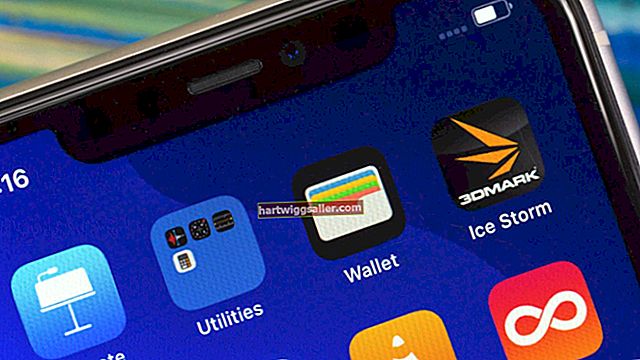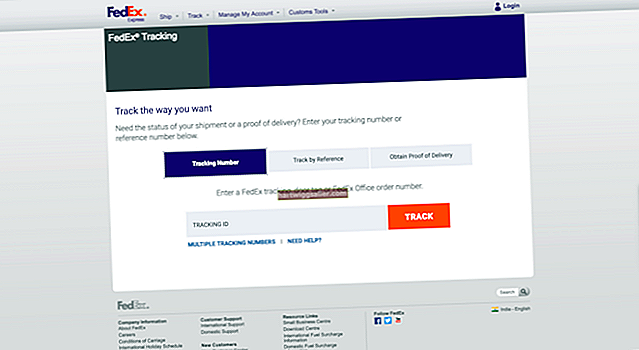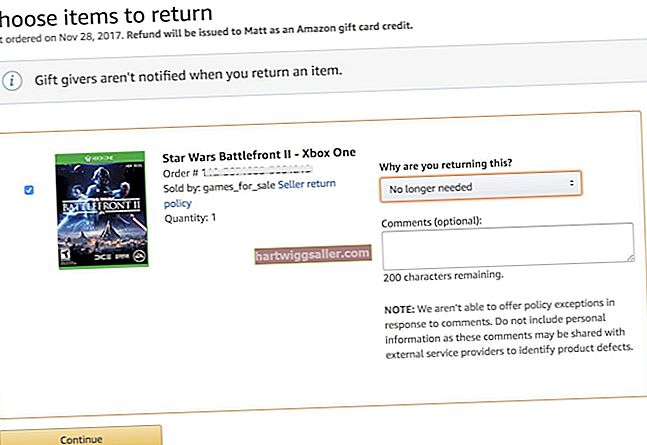根据您使用的硬盘类型,对硬盘进行碎片整理对设备来说是好是坏。通常,您需要定期对机械硬盘驱动器进行碎片整理,并避免对固态磁盘驱动器进行碎片整理。碎片整理可以提高将信息存储在磁盘上的HDD的数据访问性能,但是它可能导致使用闪存的SSD更快地磨损。
碎片整理整理文件
术语碎片整理是指以连续顺序重新排列存储设备上的文件段,使文件不再碎片化。碎片化使您的计算机工作更难,执行速度更慢。当计算机将文件保存到硬盘驱动器时,它将使用任何可用空间-如果没有足够的连续可用空间来容纳整个文件,则硬盘驱动器会将文件分为多个部分并将这些部分存储在可用空间开放空间。不连续的文件称为碎片文件。
硬盘驱动器的好处
如果计算机的运行速度低于正常速度,则可以通过对该硬盘驱动器进行碎片整理来加快备份速度。碎片整理对HDD很有好处,因为它可以将文件聚集在一起而不是分散文件,从而使设备的读写头在访问文件时不必走动太多。有两个因素会影响硬盘驱动器恢复数据的速度:搜索时间和读取速度,这与将控制器臂移至数据位置所花费的时间以及读取数据所花费的时间有关。碎片整理可通过减少硬盘驱动器查找数据的频率来缩短加载时间。
固态磁盘驱动器的缺点
对 SSD 进行碎片整理可能不会提高性能并导致驱动器磨损得更快。 SSD或闪存硬盘驱动器不会物理移动控制器臂来读取存储在物理磁盘上的数据,而是会调出存储在闪存中的信息。由于 SSD 的运行方式,寻道时间变得可以忽略不计,因此碎片化的文件不会产生任何影响。此外,许多SSD使用的算法故意将数据散布在仅对SSD控制器有意义的闪存芯片上。由于计算机不处理SSD数据排列算法,因此数据会乱码,并且实际上不会进行碎片整理。
配置碎片整理间隔
Windows可以在后台运行硬盘驱动器碎片整理,以免引起注意。您可以使用“优化驱动器”程序运行按需碎片整理或调整后台碎片整理频率。通过在超级按钮菜单搜索栏中搜索“碎片整理”并选择“碎片整理和优化驱动器”结果,可以访问“优化驱动器”。选择要进行碎片整理的硬盘驱动器,然后单击“更改设置”选项。选中“按时间表运行”旁边的框,然后选择“每周”或“每月”选项。碎片整理通常会顺利进行,但是如果计算机在过程中断电,则可能会丢失数据。